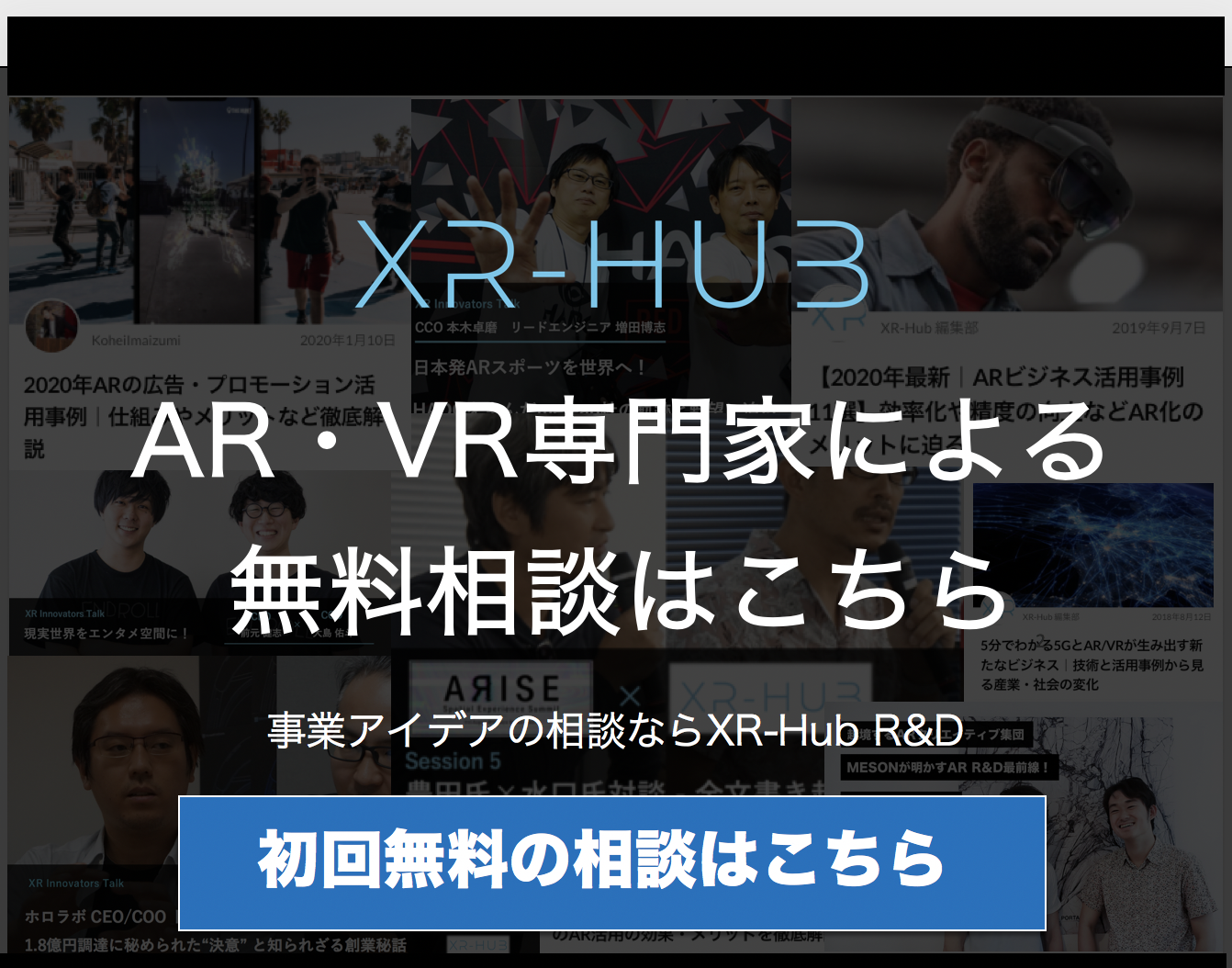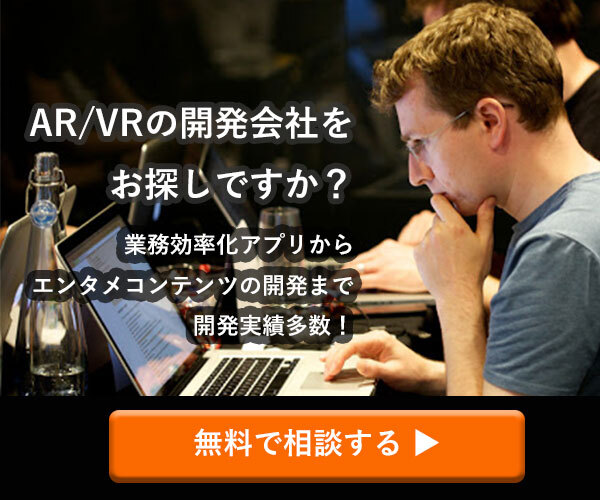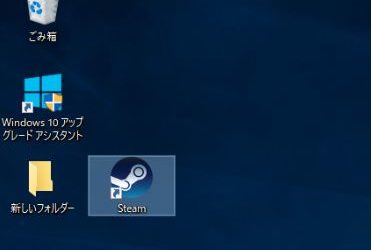【Oculus Rift/Oculus Touch】設定・開封後のセットアップ手順を画像で解説!
VR業界の巨人、Oculus社が開発・販売するOculus Rift。
PCならではのハイクオリティなゲームや映像を楽しめるため、気になっている人も多いかと思います。
そんなOculus Riftの導入方法やセットアップ手順を解説します。
購入前の下調べ、そして購入後も迷わず楽しめるための必要な情報をまとめましたので、ぜひ参考にしてみて下さい。
Oculus Riftの中身を確認しよう

製品に同梱されるものは以下になります(※2018年9月現在)。Oculus Riftを開封したら、まず全て入っているかを確認しましょう。
- Oculus Rift本体(ヘッドセット)
- センサー×2
- 専用コントローラー「Oculus Touch」×2
- 接続ケーブル
- 無料のアプリ×7
- Lucky’s Tale
- Medium
- Toybox
- Quill
- Dead and Buried
- Robo Recall
余談ですが、Oculus Rift自体のスペックはこちらです。
| 画面解像度 | 2160×1200(1080×1200 / eye) |
| パネル方式 | 有機EL |
| リフレッシュレート | 90 Hz |
Oculus RiftやOculus Touchのスペックなど、詳しい情報に関しては下記関連記事をご覧ください。
Oculus Riftに必要なPCスペックを確認しておく
Oculus RiftはPC向けのヘッドセットですので、PCのスペックを事前に確認しておく必要があります。下記を満たしていない場合正常に作動しない可能性がありますので、チェックしておきましょう。
| 最小スペック | 推奨スペック | |
| OS | Windows 10 | Windows 10 |
| CPU | Intel i3-6100 / AMD Ryzen 3 1200、FX4350以上 | Intel i5-4590 / AMD Ryzen 5 1500X以上 |
| メモリ | 8GB以上 | 8GB以上 |
| GPU | NVIDIA GTX 1050Ti / AMD Radeon RX 470以上
(またはNVIDIA GTX 960 / AMD Radeon R9 290以上) |
NVIDIA GTX 1060 / AMD Radeon RX 480以上上
(またはNVIDIA GTX 970 / AMD Radeon R9 290以上) |
| ビデオ出力 | HDMI 1.3互換ビデオ出力 | HDMI 1.3互換ビデオ出力 |
| USBポート | USB 3.0ポートx3、USB 2.0ポートx1 | USB 3.0ポートx3、USB 2.0ポートx1 |
主な注意点としては、3D描画を行うためVR対応のグラフィックボードが必要である点です。
Oculusの公式HPでは、Windows用のRift互換性確認ツールを配布しており、自分のPCにダウンロードすることによって必要スペックを満たしているかどうかを確認することができます。
購入前に必ずチェックしましょう。
また、VRを楽しむために必要なスペックをあらかじめ満たした「VR Ready PC」などのPCも販売されていますので、そういうものを購入するのも手っ取り早いかもしれません。
Oculus Riftセットアップ手順

では、Oculus Riftのセットアップ手順を説明していきましょう。
初期セットアップ:インストール~アカウント登録
まず始めにOculus Riftの初期セットアップを行っていきます。
PCにOculus Rift専用のソフトを公式サイトインストールしましょう。
- Oculus Rift Setup | Oculus:https://www3.oculus.com/en-us/setup/
※日本語未対応
無事ダウンロードに成功したら、アカウントを作成してサインインしてください。
続いて画面に下図のような「Choose Your Configuration」と出るので、「Rift」を選択します。
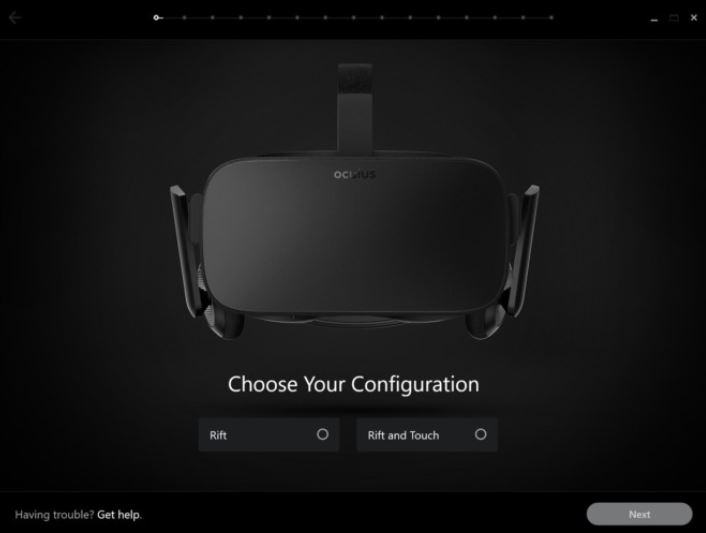
続いて画面の指示に従ってHDMI、USBの各ケーブルの挿入を確認します。問題がなければ「OK」の表示が出ます。
下の図のように、全て緑色「OK」が表示されるか確認します。
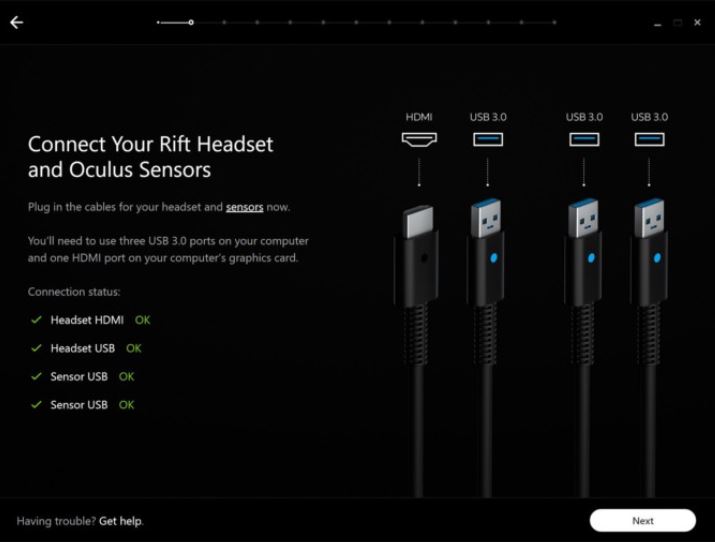
コントローラーの設定
次に、リモートコントローラーの設定を行います。
Oculus Touchを一つずつペアリングしていきます。
左手コントローラーのYボタンと「三」ボタンを同時押しすると白いランプが点灯。ペアリングが終了すると点滅も消滅します。
続いて右手。こちらは「O」マークとBボタンを同時押しでペアリング開始となります。
その後Oculus Touchの説明が流れます。
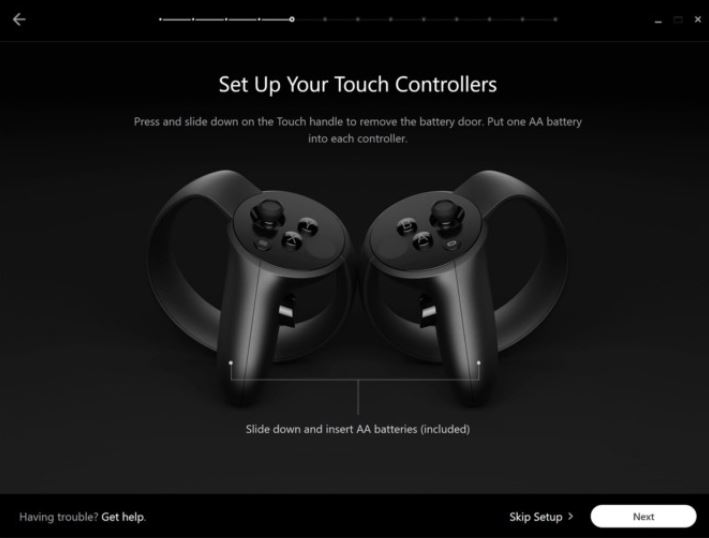
センサーのセットアップ
続いてセンサーの設置&設定に入ります。
最初にVRヘッドセットの本体の位置を調整しますが、これは初期設定で問題ありません。
センサーの設定においては注意が必要で、モニターを挟んで1~2mの距離を開けなければなりません。距離が短いとエラーになって先に進めませんので、なるべく間隔をとってください(下の図のようないイメージです)。
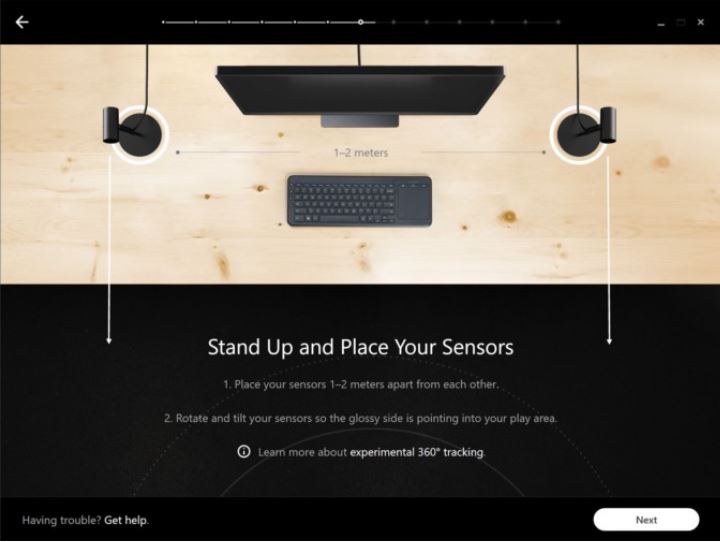
センサーが無事に設置できれば、その後の画面の指示にしたがってセットアップを完了させてください。
では、その後いよいよ本体のセットアップに進みます。
本体のセットアップ
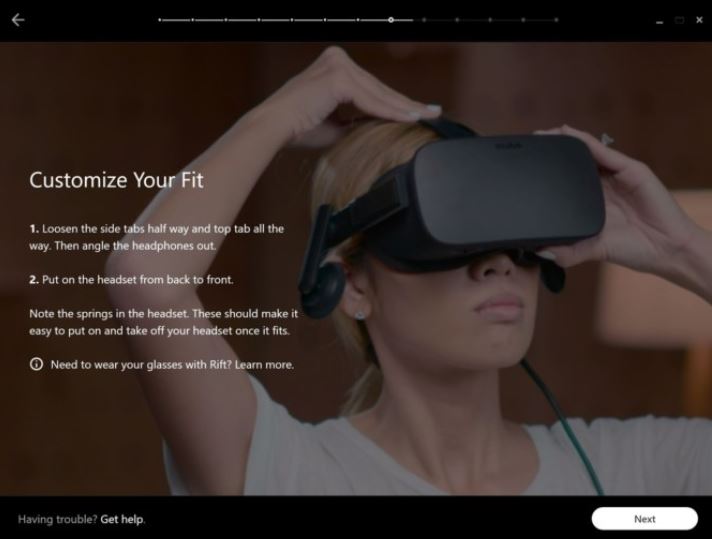
まず、本体と頭部をしっかりフィットできるように調整しましょう。
※ここからPCではなく、Oculus Riftの画面でのセットアップになります
コントローラーの操作方法などのチュートリアル画面が表示されます。
もちろん英語ですが、映像を見ながらなので図や映像で理解できます。
このチュートリアルを通じて、楽しみながらOculus RiftやTouchの操作方法を学ぶことができます。
チュートリアルが終了すると、いよいよホーム画面からコンテンツを選ぶことができるようになります。
Oculus Rift用のVRコンテンツは、専用ストアである「Oculus Store」からダウンロード可能です。さらに世界最大級のコンテンツ配信プラットフォームである「Steam」からもゲームの購入、ダウンロードできます。
※Oculus Rift用ゲーム紹介記事:
また、Oculus ストアから「Oculus Video」をインストール(無料)すれば、PCのフォルダ内にある映像をOculus Riftで楽しむことができるようになります。
セットアップの道のりはちょっとだけ大変ですが、ぜひOculus RiftでVRの世界を満喫してくださいね!
まとめ
いかがでしたか?Oculus Fratの導入やセットアップ手順についてまとめてみました。
この記事を参考にしていただければ、購入からセットアップまで無理なく行うことができるでしょう。
これまでの映像とは全く異なる世界を楽しめるVR。ぜひOculus Riftで新しい映像体験を楽しんでくださいね!

この記事はいかがでしたか?
もし「参考になった」「面白かった」という場合は、応援シェアお願いします!